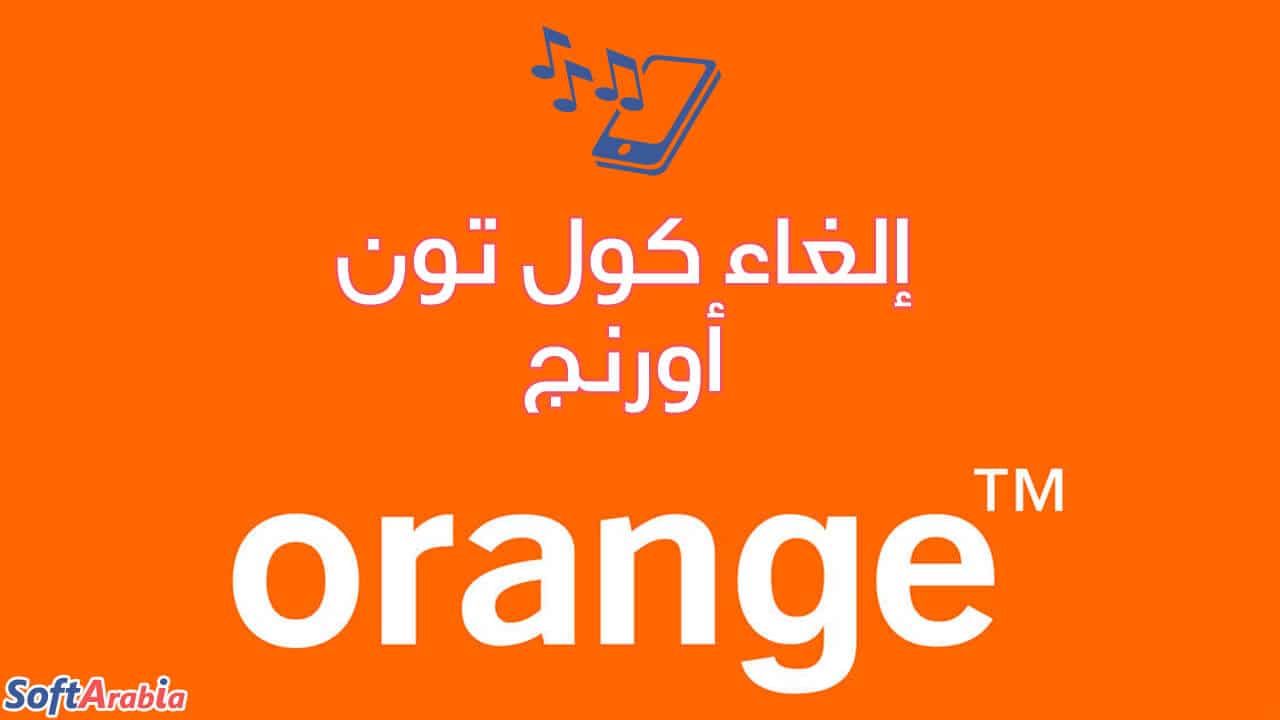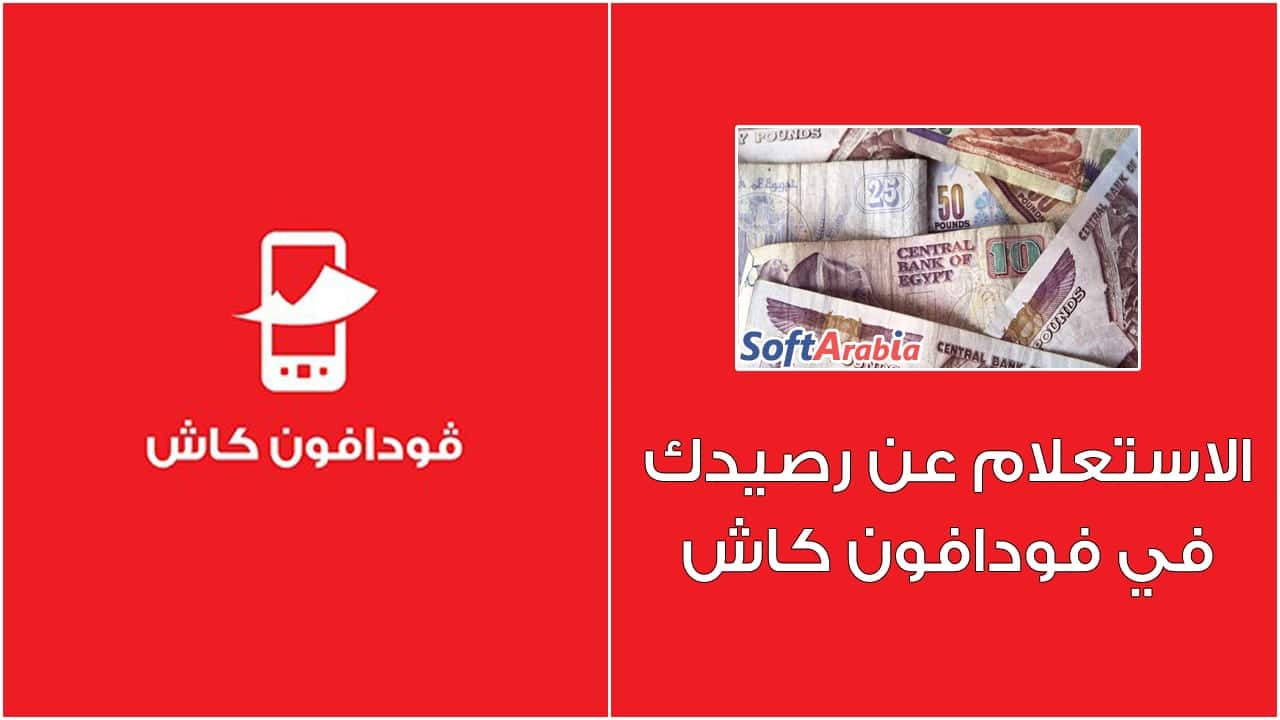طريقة إعداد راوتر D-Link 2023
شرح كيفية إعداد راوتر دي لينك D-link خطوة بخطوة
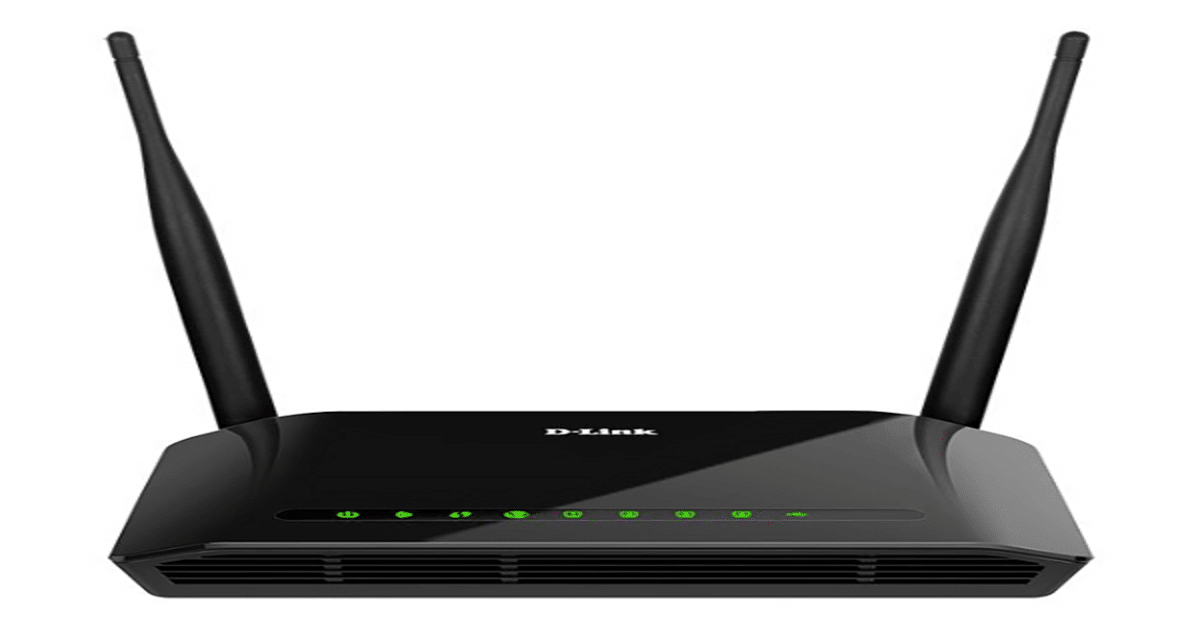
طريقة إعداد راوتر D-Link الذي هو واحد من أشهر أجهزة التوجيه، دي-لينك واحدة من كبرى الشركات التي تهتم بشبكات الإنترنت والاتصالات، أحياناً تُريد أن تشتري جهاز توجيه أو راوتر من طرف خارجي يختلف عن شركات الإتصالات المتوفرة لدى الشركات موزعة الخدمة، وسوف نقوم بشرح طريقة إعداد راوتر D-Link، فقط تابع الشرح، وسوف نقوم بهذه العملية بكل سهولة.
طريقة إعداد راوتر D-Link 2023
- قُم بتوصيل الراوتر بالتيار الكهربي وضع كابل الخط الأرضي ثٌم قم بتوصيله بجهاز الكمبيوتر عن طريق كابل الإنترنت.
- والآن قُم بفتح مُتصفح كروم (أو اي متصفح لديك)، ثم أكتب في شريط العنوان 192.168.1.1 ثم اضغط Enter.
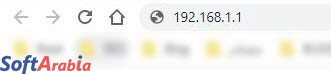
- بعد ذلك سُيطلب منك إدخال اسم المستخدم وكلمة المرور، وهُم غالباً ما يكونا كلمة admin، إذا لم يكن الأمر كذلك فألقِ نظرة على ظهر الراوتر ستجد اسم المستخدم وكلمة المرور.
- بعد ذلك سيتم فتح واجهة إعدادات الراوتر، على الفور ستجد أنك في تبويب ضمن القائمة العلوية يُسمى Setup ويشمل زر يُسمى Setup Wizard أو مُعالج الإعداد، قُم بالنقر عليه لبدء عملية إعداد الراوتر.
- ستظهر بعد ذلك نافذة صغيرة تحتوي على بعض الإرشادات، وبعض الأشياء التي يُمكنك عملها مثل تغيير اسم المستخدم وكلمة المرور لحماية الدخول إلى الراوتر وضبط الوقت والتاريخ وضبط إعدادات الإنترنت وما إلى ذلك، حسناً، قُم بالنقر على زر التالي.
تغيير كلمة المرور في راوتر D-Link
سوف يقوم الراوتر بالعرض عليك إذا ما كُنت تريد تغيير كلمة المرور أم لا، والأفضل أن تقوم بتغييرها، من خلال إدخال كلمة المرور التي قُمت بتسجيل الدخول إلى إعدادات الراوتر بها، سوف تكتبها، ثم تكتب كلمة المرور الجديدة، ثُم تعيد كتابتها وأخيراً اضغط التالي. (أو يُمكنك اختصار كل هذا بالضغط على تخطي او Skip).
تغيير الوقت في راوتر D-Link
بعد ذلك قُم بضبط الوقت والتاريخ من خلال الخانة Time Zone ثم انقر التالي أو Next.
إعدادات مزود خدمة الإنترنت
نأتي إلى مرحلة إعدادات مزود خدمة الإنترنت لديك، سترى في النافذة أمامك عدة خيارات وستكون كما يلي:
- Country: اختر دولتك.
- Internet Service Provider: هنا سترى اسم مزود الخدمة تلقائياً.
- Protocol: PPPoE.
- Connection Type: LLC.
- VPI: 0
- VCI: 35.
بالأسفل قليلاً ستجد نافذة أخرى يُطلب منك فيها أن تكتب اسم المستخدم الخاص بك لدى مزود الخدمة وكتابة كلمة المرور، سيكون الأمر كالتالي:
- Username: [email protected].
- Password: قُم بكتابة كلمة المرور الخاصة بك.
- Confirm Password: قُم بتأكيد كتابة كلمة المرور الخاصة بك.
- ثم انقر التالي أو Next.

إعدادات الواي فاي في راوتر D-Link
بعد ذلك سيتم نقلك إلى نافذة إعدادات شبكة الواي فاي لديك وهي كتالي:
- تأكد من وجود إشارة على Enable Your Wireless Network.
- ثم قُم بكتابة اسم شبكة الواي في من خلال الخانة Wireless Network Name – SSID
إخفاء شبكة الواي فاي في راوتر D-Link
من نفس الصفحة التي كتبت فيها اسم الشبكة قُم بالنزول قليلاً سوف تجد خياراً باسم: Visibility Status، وإذا قُمت باختيار Visible سوف تكون الشبكة مرئية، أما إذا أخترت Invisible فسكون تكون الشبكة مخفية.

حماية شبكة Wi-Fi من الاختراق
من خلال البند Security Level سوف نختار WPA2-PSK، بالأسفل قليلاً ضمن الحقل WPA2 Pre-Shared Key: قُم بكتابة كلمة مرور الشبكة لديك، وأخيراً سيعرض عليك مُعالج الإعداد مُلخص ما قُمت به مع وجود زر تطبيق بالأسفل، قُم بالضغط على تطبيق أو Apply، وبهذا نكون قد قُمنا بشرح طريقة إعداد راوتر D-Link بنجاح، إذا كان لديك اي استفسار او سؤال لا تتردد في ترك تعليقك.